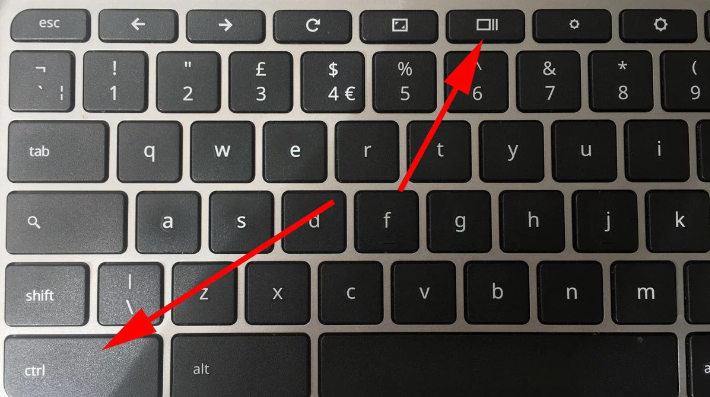Chromebook google ürünü olan işletim sistemi olarak “Google Chrome OS”‘ u kullanan bir bilgisayardır. Bu bilgisayar üzerinde çalışmak çok kolay bir işlemdir. Ancak son zamanlarda bu bilgisayarda ki bazı özellikler değişti. Bu değişen özelliklere göz attığımız zaman ekran görüntüsü almak için kullanılan baskı düğmesinin artık Chromebook’lardan kalktığını görürüz. Bu sebepten dolayı Chromebook kullanıcıları artık nasıl ekran görüntüsü alacağını şaşırmış durumda. Bugün sizlere bu yazımızda Chromebook bilgisayarından ekran görüntüsü almak için izlemeniz gereken adımlardan en anlaşılır ve kısa şekilde bahsedeceğiz.
Chromebooktan ekran görüntüsü birbirinden farklı yollarla alınabilir. Ancak biz sizlere yine de bu yolların hepsinden bahsedeceğiz. Chromebook’da ekran görüntüsü almak için ilk olarak standart bir klavye kullanıp kullanmadığınızı bilmemiz gerekmektedir. Bunu da bilemeyeceğimiz için iki yolunu da söyleyeceğiz. İlk yol olarak standart bir klavyeye sahip iseniz “F5” tuşuna basarak ikinci bir yol olarak da bilgisayarda ekranın tam görüntüsünü almak için ise “Ctrl” Windows tuşlarına basmanız gerekmektedir.Eğer kullandığınız bir tablet ise de aynı anda güç ve ses düğmelerine basmanız ekran görüntüsü alma işlemini gerçekleştirmenize yarayacaktır.
Chromebook’da aldığınız ekran görüntüleri bilgisayarınızda yada tabletinizde bulunan “Dosyalar” menüsünde bulunmaktadır. Dosyalar kısmına ise ekranınızın sol alt kısmında bulunan daire ifadesine basıp hemen ardından ise dosyalar menüsünü seçerek ulaşabilirsiniz. Bu konu ile alakalı soru ve görüşlerinizi yorum kısmından bizlerle paylaşabilirsiniz.